手机wifi连接方法
手机WiFi无线上网全攻略(组图)

手机WiFi无线上网全攻略(组图)通过手机GPRS\CDMA上网早已不是新鲜事,而通过手机具备的WiFi功能无线上网,很多朋友还不是很熟悉。
用手机WiFi无线上网不仅速度快,而且不需要额外花费网费。
目前有哪些手机产品支持WiFi无线上网呢?又该如何WiFi无线上网呢?一、手机WiFi上网渐成潮流大家知道,WiFi全称Wireless Fidelity,包含802.11b/g标准,它的最大优点就是传输速度较高,可以达到11/54Mbps。
目前WiFi已成为WLAN(无线局域网)技术的代名词。
用户或厂商只要在家庭、办公室、机场、车站、咖啡店、图书馆等人员较密集的地方设置“无线接入点”,其电波可以达到距接入点半径数十米至100米的地方,用户只要将支持无线LAN的笔记本电脑或PDA、手机拿到该区域内,即可高速接入因特网,并实现打长途电话、浏览网页、收发电子邮件、聊天、音乐下载、数码照片传递等应用,再无需担心速度慢和花费高的问题。
WiFi手机正走向普通用户目前WiFi功能已成为中高端手机的标配。
一些配备WiFi功能的中高端手机的价格也跌到了千多元的价位上,让用户有很大的选择空间。
如较具代表性的多普达586W、577W、838、C730W、D900等型号的手机。
以577W 为例,其不仅是全球第一款采用Windows Mobile 5.0系统的SmartPhone手机,在功能上要比575所使用的2003操作系统功能更加完备,更重要的是同时577W还加入了802.11b无线模块,只要身处无线节点范围内,577W就可以检测到信号并轻松上网。
或许你会说多普达这类产品在手机市场上是“非主流”,那我们再以手机的第一品牌诺基亚为例,凡是其推出的最新的主流中高档手机,没有不标配WiFi无线上网功能。
而凡是不标配WiFi无线上网的产品,我们甚至都可以武断的将其看做是诺基亚的“低端产品”。
诺基亚的WiFi手机产品包含N73、N80、N93、N95、9300i、6136、3350、E60、E65、6086等主流中高档产品(编者注:因国内对WiFi的禁用,行货产品可能会禁用或取消该功能)。
华为A1无线路由器图文设置教程

华为A1无线路由器图文设置教程华为A1无线路由器是一款性价比比较高的无线路由设备,其配置方法简单、信号稳定。
下面是店铺给大家整理的一些有关华为A1无线路由器图文设置教程,希望对大家有帮助!华为A1无线路由器图文设置教程1、安装华为A1路由器华为A1路由器上的WAN接口(蓝色接口),需要用网线连接到宽带猫/光猫的网口。
如果你的宽带没有用到猫,则需要把入户的宽带网线,插在华为A1路由器的WAN接口上面。
电脑用网线连接到华为A1路由器的LAN1、LAN2接口(灰色接口)中任意一个。
连接华为A1路由器2、手机连接A1的wifi信号(1)、在华为A1路由器的底部,查看Wi-Fi名称。
(2)、手机连接到这台华为A1路由器的wifi信号。
手机连接华为A1路由器的无线信号温馨提示:华为A1路由器的默认wifi信号是没有密码的,所以手机可以直接进行连接。
3、设置A1路由器上网(1)、首次设置华为A1路由器的时候,手机连接wifi信号后,手机浏览器会自动打开A1路由器的设置页面。
如果手机浏览器未弹出设置页面,可以手动打开手机中的浏览器,在浏览器中输入192.168.3.1 打开A1路由器的设置页面——>点击“马上体验”。
打开华为A1路由器的设置页面(2)、填写“宽带账号”、“宽带密码”——>点击“下一步”。
设置华为A1路由器上网注意问题:“宽带账号”、“宽带密码”由你的宽带运营商提供,如果忘记了,可以点击下面的“从就路由器获取”选项,然后根据页面提示操作。
(3)、设置“Wi-Fi名称”、“Wi-Fi密码”——>点击“下一步”。
设置华为A1路由器的无线名称和无线密码(4)、设置“登录密码”,可以自行设置一个密码,也可以勾选“与Wi-Fi密码相同”选项——>点击“完成”。
设置华为A1路由器的登录密码温馨提示:“登录密码”是用来登录到A1路由器设置页面时用的。
以后再次打开192.168.3.1时,必须要输入刚才设置的“登录密码”,才能进入到华为A1路由器的设置页面。
怎么用手机登陆192.168.0.1页面设置无线wifi

怎么用手机登陆192.168.0.1页面设置无线wifi如果没有电脑,可以用手机登陆192.168.0.1页面设置无线wifi,修改路由器上无线wifi名称和密码,下面是给大家整理的一些有关用手机登陆192.168.0.1页面设置无线wifi的方法,希望对大家有帮助!用手机登陆192.168.0.1页面设置无线wifi的方法一、手机搜索连接到路由器wifi信号建议大家先关闭手机上的数据流量,然后打开wifi功能,搜索连接到路由器的无线wifi;这是手机登陆到192.168.0.1设置页面的前提,一定要先搜索连接到路由器的wifi信号,否则是打不开192.168.0.1页面的。
先让手机搜索连接到路由器的wifi信号二、手机登陆到192.168.0.1页面打开手机上的浏览器,在浏览器的地址栏中输入:192.168.0.1,打开登陆页面;然后输入登陆密码,登陆到设置界面。
手机打开192.168.0.1登陆页面三、手机设置无线wifi1、点击“高级设置”进入路由器高级设置界面2、点击“无线设置”;;>“无线基本设置”;;>勾选“启用无线功能”;;>“无线工作模式”选择:无线接入点(AP);;>“网络模式”选择:11b/g/n混合模式;;>设置“SSID”,SSID就是无线网络名称,不能使用中文汉字;;>“广播(SSID)”选择:开启;;>点击“确定”。
192.168.0.1手机登陆设置wifi名称3、点击“无线设置”;;>“无线安全”;;>“WPS设置”选择:禁用;;>“安全模式”选择:WPA-PSK;;>“WPA加密规则”选择:AES;;>设置“密码”,这里的密码就是无线WiFi的连接密码,至少8位;;>点击“确定”。
192.168.0.1手机登陆设置wifi密码温馨提示:(1)、“SSID号”就是无线wifi名称,请用大小写字母、数字来设置;不要用中文汉字来设置,因为有的手机、笔记本的无线网卡不支持中文,会出现搜索不到中文wifi名称的情况。
手机使用WIFI流程说明
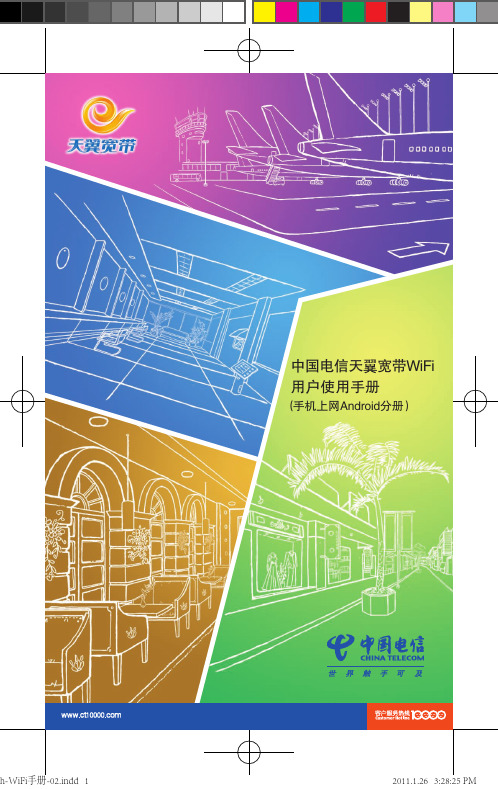
中国电信天翼宽带WiFi 用户使用手册(手机上网Android分册)A、程序下载您可使用手机通过天翼空间下载手机WiFi拨号客户端,也可通过PC 在天翼宽带官网/ 下载该软件。
B、程序安装介绍打开手机,进入手机主界面,点击上拉菜单。
如下图:进入上拉菜单界面,点击“文件管理器”按钮。
如下图:1. 您需要连接天翼宽带WiFi网络时,请确认您使用的手机配置有符合 802.11b/g标准功能模块。
2. 该使用方法支持Android手机操作系统的主流手机。
3. 部分非主流手机的无线网卡开关方式请查阅该品牌手机的说明书。
4. 中国电信天翼宽带WiFi是指中国电信布设的SSID名为“ChinaNet”的 无线数据网络。
中国电信天翼宽带WiFi业务采用通用的IEEE802.11bg无线局域网技术,通过无线以太网的接入设备(AP )实现用户10-300米范围内的无线方式宽带接入,是中国电信有线宽带的延伸和补充,可充分满足用户上网便利性、个人性的需求。
中国电信天翼宽带用户可使用带WiFi无线网卡的电脑、PDA等终端,在中国电信热点覆盖区域(中国电信天翼宽带WiFi热点网络覆盖地图查询网站网址为:/ 。
)快速访问中国电信宽带互联网。
用户登录WiFi网络所需的帐号和密码可到中国电信当地营业厅进行办理。
具备WiFi功能模块的Android操作系统智能手机。
目前中国电信针对智能手机提供2种WiFi上网方式:(1)通过浏览器方式登录;(2)通过天翼宽带手机WiFi拨号客户端方式登录。
1、通过天翼宽带手机WiFi拨号客户端实现WiFi登录以MOTO XT800手机终端为例。
23说 明一、天翼宽带WiFi网络简介二、终端要求三、WiFi上网使用方法双击桌面手机WiFi拨号客户端快捷键。
如下图:主界面介绍。
如下图:客户端WiFi网络连接操作介绍1)未处于中国电信热点ChinaNet覆盖范围时,程序自动搜索中国电信进入文件管理器界面,选择手机WiFi拨号客户端安装程序,单击<安装>按钮。
WLAN Direct(wifi直连)使用详解(图文),华为 U9508 荣耀四核 爱享版 安卓论坛
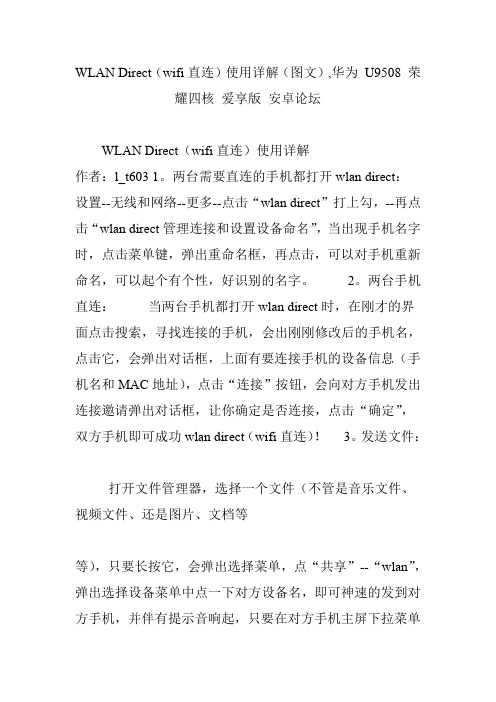
WLAN Direct(wifi直连)使用详解(图文),华为U9508 荣
耀四核爱享版安卓论坛
WLAN Direct(wifi直连)使用详解
作者:l_t603 1。
两台需要直连的手机都打开wlan direct:
设置--无线和网络--更多--点击“wlan direct”打上勾,--再点击“wlan direct管理连接和设置设备命名”,当出现手机名字时,点击菜单键,弹出重命名框,再点击,可以对手机重新命名,可以起个有个性,好识别的名字。
2。
两台手机直连:当两台手机都打开wlan direct时,在刚才的界面点击搜索,寻找连接的手机,会出刚刚修改后的手机名,点击它,会弹出对话框,上面有要连接手机的设备信息(手机名和MAC地址),点击“连接”按钮,会向对方手机发出连接邀请弹出对话框,让你确定是否连接,点击“确定”,双方手机即可成功wlan direct(wifi直连)!3。
发送文件:
打开文件管理器,选择一个文件(不管是音乐文件、视频文件、还是图片、文档等
等),只要长按它,会弹出选择菜单,点“共享”--“wlan”,弹出选择设备菜单中点一下对方设备名,即可神速的发到对方手机,并伴有提示音响起,只要在对方手机主屏下拉菜单
中点击确定接收就好了!4。
去除wlan direct:主屏下拉菜单--点击“已启用wlan direct”--点击“wlan direct”去掉打钩退出。
最后说明,Wi-Fi Direct是一种全新的技术,即使在没有传统的Wi-Fi网络或Wi-Fi接入点的环境中,仍然能够在诸如智能手机和平板电脑等设备间实现点对点Wi-Fi连接!对于平板间、手机平板间的wlan direct使用方法是大同小异的,读者自行酌情变通处理就行了!。
不用无线路由器,教你如何用手机WiFi 连接笔记本电脑共享上网! xp win7都可以

不用无线路由器,教你如何一步一步让5800 WiFi 连接笔记本电脑共享上网!不用无线路由器,一步一步教你如何让5800无线连接笔记本电脑共享上网(Windows Vista 环境,Win7类似)现在大家新买的智能手机几乎都自带Wi-Fi功能(无线局域网功能),我们的5800也不例外拥有Wi-Fi(5800国行没有这一功能,但是以后新出的国行机器已经开始配备无线局域网功能了,这里介绍的这篇文章适合所有自带无线局域网功能的手机使用),拥有这一功能就可以直接连接无线路由器(Wireless r outer),通过无线路由器连接互联网了。
但有的朋友没有无线路由器但有一台拥有Wi-fi功能的笔记本电脑(现如今新购的笔记本电脑几乎都自带Wi-Fi 功能),那么可不可以利用Wi-Fi功能直接连接笔记本电脑共享上网呢,答案是肯定的,下面让我一步一步给大家演示如何利用笔记本的无线网卡来连接我们的5800上网!(其实网上有不少类似教程,但都不是十分详细,有些步骤不很合理导致很多朋友设置不成功,希望我这篇教程可以帮助大家轻松设置成功)(系统环境在此说明一下:我用的是 Windows Vista操作系统来演示,因为Vista现在已经成为主流,大多数笔记本电脑预装的都是windows vista 系统;我的电脑是台式机+PCI无线网卡,与笔记本电脑+内置无线网卡效果是一样的,也就是说如果你没有笔记本电脑,给你的台式机加装一块PCI无线网卡也能实现你的5800不用无线路由就可以共享宽带上网了)1、首先进入控制面板打开网络和共享中心(点击开始-设置-控制面板)2、然后点击设置连接或网络,选择设置无线临时(计算机到计算机)网络,点击下一步,然后出现一个注意事项指南再点击下一步。
3、然后进入安全选项设置页面,然后填上网络名称(网络名称不要用汉字,我们的5800认不出汉字无线网络名称,这里我填了一个“SJZJ”),选择一个密钥安全类型,输入密码(如果只是偶尔用用建议还是不设置密码了,安全类型选择“无身份验证(开放式)”,用完后只要把笔记本上无线网卡禁用就可以保证安全了),如果经常使用这种方式把下面的保存这个网络打上勾,这样以后再使用就不必每次都设置了!然后点击下一步,这样网络设置就完成了,点击关闭即可,这一步操作完成后我们实际上在我们的电脑上建立了一个虚拟网络(Ad-Hoc网络),下面我们只需要让电脑和手机的无线网卡接入这个虚拟网络就可以实现微机与手机的互联了!4、首先我们需要先让电脑接入这个虚拟网络(刚才我们给虚拟网络起的名字叫“SJZJ“),由于是虚拟网络所以电脑必须先设置接入,这一点很重要,必须先把电脑上的无线网卡接入这个虚拟网络,整个设置才能成功,很多朋友设置不成功就是这里出了问题。
手机wifi连接电脑上网方法优选份

手机wifi连接电脑上网方法优选份手机wifi连接电脑上网方法 1Android手机WIFI设置带Wi-Fi无线上网功能的笔记本在工作、生活、学习中的应用已经相当普遍,它的方便性也得到了众人的认可。
而随着娱乐、商务便携化需求的提升,越来越多的手机开始内置Wi-Fi功能,这样手机也可以像迅驰笔记本那样轻松接入无线网络了。
在要求不是太高的情况下,用手机Wi-Fi上网实现,譬如收发邮件、上网查资料、QQ/MSN通讯交流、看在线电影等应用都不是难事。
接下来我教你们如何设置Android手机WIFI。
1.首先在主菜单里面找到设置一项,然后打开设置点击无线和网络2.进入无线和网络后,打开WLAN会自动搜索信号,如果是在肯德基,麦当劳,德克士,星巴克这些有免费无线网络的场所直接可以连接。
3.加密的需要输入密码后才能连接4.下面WLAN已连接到aibala.现在就可以随便免费上网啦!扩展资料:WiFi在掌上设备上应用越来越广泛,而智能手机就是其中一份子。
与早前应用于手机上的蓝牙技术不同,WiFi具有更大的覆盖范围和更高的传输速率,因此WiFi手机成为了移动通信业界的时尚潮流。
由于WiFi的频段在世界范围内是无需任何电信运营执照的免费频段,因此WLAN无线设备提供了一个世界范围内可以使用的,费用极其低廉且数据带宽极高的无线空中接口。
Wi-Fi是路通信技术的品牌,由Wi-Fi联盟(Wi-Fi Alliance)所持有,目的是改善基于IEEE 802.11标准的无线网路产品之间的互通性。
通过已有的网络宽带,通过无线路由器进行发送信号,再通过手持设备进行接收即可。
目前市面上的手机支持的wifi频段为2.4GHZ和5GHZ。
已经有很多手机自带WiFi功能,但是国家信息产业部明文规定不允许带WiFi功能的手机在国内上市,因此在国内上市的手机都不带WiFi功能。
很多相同的机型在国内不能使用此功能,但__就可以应用。
不过像多普达586W,577W等型号手机繁体版的在国内是可以使用的WiFi功能的。
台式机如何通过手机上网

台式机如何通过手机上网台式机没有网络!想要通过手机上网!如何实现呢?下面由店铺给你做出详细的台式机通过手机上网方法介绍!希望对你有帮助!台式机通过手机上网方法一1、在手机上找到移动数据或WIFI并打开,并用USB线连接电脑。
2、在手机上选择USB调试模式。
3、进入手机的设置——更多设置——共享WIFI热点或移动网络共享,并打开,同时把USB共享网络打开。
4、直接在电脑上打开网页或软件,用电脑通过手机的WIFI或流量上网。
提示:电脑上的其它软件比较费流量,请把不用的软件关掉。
台式机通过手机上网方法二打开手机系统设置,开发人员选项,打开“USB调式”勾选2,插上USB线连接电脑 ;3,打开手机系统设置,更多,网络共享与便携式热点,打开“USB共享网络”勾选 ;4,安装手机驱动 ;5,安装“USB绑定RNDIS驱动”;6,安装完毕后右键网上邻居,属性,看看是不是多了个本地连接2,这样你的电脑就可以通过手机上网了。
手机网络共享,将手机的wifi变成Ad-hoc网络,从而将手机的3G网络共享给其他设备上网。
将无限信号转换,通过手机可以把3G 网络共享到PC或其他设备上!台式机通过手机上网方法三手机通过usb数据线连接台式电脑上网:手机连台式电脑上网。
开启USB调试。
安装驱动。
打开USB网络共享就可以上网了。
具体步骤如下:1.保证手机和电脑连接上,并开启USB调试。
注意:连接上电脑的注意关闭豌豆荚、91手机助手等占ADB的软件。
2.下载ReverseTethering并在电脑上解压。
把Tracetool service.apk这个软件安装到手机上,然后在上电脑安装AndroidTool.exe。
4.点击【更新列表】按钮,会发现安卓设备的ID。
再点击【Connect】,稍等一会后就能成功连接。
这样就通过电脑让手机上网了。
如果是笔记本或者有无线网卡的台式机,只需要在电脑上安装免费WIFI软件,设置好SSID和密码后,手机搜索WIFI,输入密码就能连上了。
手机怎么设置双频无线路由器

手机怎么设置双频无线路由器路由器系统构成了基于TCP/IP 的国际互联网络Internet 的主体脉络,也可以说,路由器构成了Internet的骨架。
家里没有电脑也可以直接用手机对路由器进行设置,设置方法很简单,下面我们就来看看手机设置双频无线路由器的教程,需要的朋友可以参考下方法步骤1、电源插上,把网线插到红色的wlan口。
片刻之后就有wifi信号了2、用手机连那个@phicomm-XX没有密码的wifi,有可能有2个,看手机配置,连哪个都可以,3、初次设置网络时,打开手机浏览器会自动跳出设置页面。
也可查看路由器背面显示登陆地址为p.to,在手机浏览器中输入。
连上wifi后会发现IP地址是192.168.2.1,也可以输这个地址连接。
4、用户原始密码:admin,后面可以修改。
然后按它提示一步一步来。
5、在上网设置中输入自家的宽带账号和密码,服务名那项空着。
自动重启后就可以连上网了6、设置无线网名称和密码,5G自动设为与2.4G相同,可修改。
建议不要设中文名字,果机搜到有可能是乱码,连起来比较复杂7、说一下双频网络,是我个人的一些拙见,觉得2.4G的网稳定一些,5G的网快一些但是连接范围比较有限,现在路由器都有相关app,有很多有用的功能,比如防蹭网啊什么的,设置也很方便。
相关阅读:路由器安全特性注意点由于路由器是网络中比较关键的设备,针对网络存在的各种安全隐患,路由器必须具有如下的安全特性:(1)可靠性与线路安全可靠性要求是针对故障恢复和负载能力而提出来的。
对于路由器来说,可靠性主要体现在接口故障和网络流量增大两种情况下,为此,备份是路由器不可或缺的手段之一。
当主接口出现故障时,备份接口自动投入工作,保证网络的正常运行。
当网络流量增大时,备份接口又可承当负载分担的任务。
(2)身份认证路由器中的身份认证主要包括访问路由器时的身份认证、对端路由器的身份认证和路由信息的身份认证。
(3)访问控制对于路由器的访问控制,需要进行口令的分级保护。
手机连接wifi操作方法

手机连接wifi操作方法
要连接手机到WiFi网络,按照以下步骤操作:
1. 打开手机的设置菜单。
通常可以在主屏幕上找到一个齿轮图标,也可能是一个名为“设置”的应用程序图标。
2. 在设置菜单中,寻找一个名为“无线和网络”或类似名称的选项。
点击进入此选项。
3. 在无线和网络设置中,找到一个名为“Wi-Fi”的选项,并点击进入。
4. 在Wi-Fi设置界面中,确认将Wi-Fi打开并切换至“开启”状态。
这样手机就会开始搜索附近的可用Wi-Fi网络。
5. 等待手机搜索并列出可用的Wi-Fi网络。
这通常需要一段时间,也取决于你所处的位置和附近的网络数量。
6. 找到你要连接的WiFi网络,并点击其名称。
如果网络需要密码,系统将提示你输入密码。
7. 输入正确的密码后,点击连接按钮或类似的选项。
手机将尝试连接该WiFi 网络。
8. 如果连接成功,手机将显示连接状态,并显示连接的WiFi网络的名称。
9. 现在,你的手机已成功连接到WiFi网络。
你可以打开浏览器或其他需要网络连接的应用程序开始使用互联网。
台式电脑USB连接手机wifi上网
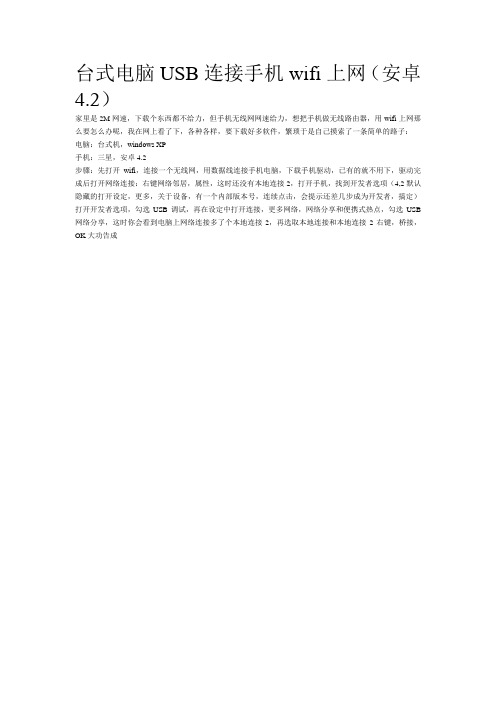
台式电脑USB连接手机wifi上网(安卓4.2)
家里是2M网速,下载个东西都不给力,但手机无线网网速给力,想把手机做无线路由器,用wifi上网那么要怎么办呢,我在网上看了下,各种各样,要下载好多软件,繁琐于是自己摸索了一条简单的路子:
电脑:台式机,windows XP
手机:三星,安卓4.2
步骤:先打开wifi,连接一个无线网,用数据线连接手机电脑,下载手机驱动,已有的就不用下,驱动完成后打开网络连接:右键网络邻居,属性,这时还没有本地连接2,打开手机,找到开发者选项(4,2默认隐藏的打开设定,更多,关于设备,有一个内部版本号,连续点击,会提示还差几步成为开发者,搞定)打开开发者选项,勾选USB调试,再在设定中打开连接,更多网络,网络分享和便携式热点,勾选USB 网络分享,这时你会看到电脑上网络连接多了个本地连接2,再选取本地连接和本地连接2右键,桥接,OK大功告成。
手机连wifi的原理

手机连wifi的原理
手机连WiFi的原理是通过“无线局域网”(Wireless Local Area Network,简称WLAN)的技术实现的。
具体过程如下:
1. 手机WiFi功能开启:用户在手机设置中打开WiFi功能。
2. 扫描可用网络:手机会主动扫描周围的无线信号,并将搜索到的网络显示在WiFi列表中。
3. 连接WiFi网络:用户选择要连接的WiFi网络,并输入正确的密码(如果需要密码)。
4. DHCP获取IP地址:一旦手机成功连接上WiFi网络,它会向WiFi路由器发送一个DHCP请求,以获取一个可用的IP地址,作为手机在网络中的唯一标识。
5. IP地址分配:WiFi路由器验证DHCP请求,并分配一个可用的IP地址给手机。
这个IP地址可以是动态的,也可以是静态的,取决于网络的配置。
6. 建立连接:一旦手机获得了IP地址,它会与WiFi路由器建立网络连接。
手机和路由器之间通过无线信号进行数据传输。
7. 数据传输:手机现在可以通过WiFi连接访问Internet,并在无线网络上传输数据。
所有的数据传输都是通过WiFi信号进行的,手机和路由器之间通过无线信道进行通信。
总结:手机通过开启WiFi功能,扫描并选择要连接的WiFi 网络,获得IP地址,建立连接并进行数据传输,实现了与WiFi路由器的连接。
192.168.1.1路由器用小米手机设置wifi的方法

192.168.1.1路由器用小米手机设置wifi的方法
我们生活中的路由器是局域网之中非常重要的一种网络设备,其主要在网络层实现子网之间以及内外数据的转发,是不同网络之间进行数据交换及通信的一个重要通道。
下面是店铺为大家整理的关于192.168.1.1路由器用小米手机设置wifi的方法,一起来看看吧!
192.168.1.1路由器用小米手机设置wifi的方法
安装好后,打开小米手机助手,这是在没连接手机情况下的界面。
接下来,我们要用数据线将手机和电脑连接,连接好手机后,助手提示“网络共享未开启”。
此时,我们需要点击助手右上角的设置按钮。
进入“常规管理”界面,点击”开启共享上网"。
到此,电脑端小米手机助手设置完成。
接下来,我们设置手机端。
此时,在手机端我们可以看到顶部连无线时显示无线信号的地方变成了一个usb加无线信号的图标。
手机上进入设置,选择“更多无线连接”。
再选择“网络共享”。
进入“网络共享”后,打开“便携式wlan热点”。
此时,手机状态栏“中国移动”边上显示了一个无线信号加链接的图标。
为保证无线安全,不被他人蹭网,我们需要点击“设置wlan热点”,进行“网络ssid”和“密码”的设置。
设置完成,点击确定,大功告成!下面我们来试一试效果。
另找一台手机,打开无线连接,搜索信号,找到刚才设置的无线名称“AndroidAP”,根据提示连接,输入密码,OK,成功连接。
192.168.1.1路由器用小米手机设置wifi的方法.doc

192.168.1.1路由器用小米手机设置wifi的方法192.168.1.1路由器用小米手机设置wifi的方法192.168.1.1路由器用小米手机设置wifi的方法安装好后,打开小米手机助手,这是在没连接手机情况下的界面。
接下来,我们要用数据线将手机和电脑连接,连接好手机后,助手提示网络共享未开启。
此时,我们需要点击助手右上角的设置按钮。
进入常规管理界面,点击开启共享上网。
到此,电脑端小米手机助手设置完成。
接下来,我们设置手机端。
此时,在手机端我们可以看到顶部连无线时显示无线信号的地方变成了一个usb加无线信号的图标。
手机上进入设置,选择更多无线连接。
再选择网络共享。
进入网络共享后,打开便携式wlan热点。
此时,手机状态栏中国移动边上显示了一个无线信号加链接的图标。
为保证无线安全,不被他人蹭网,我们需要点击设置wlan 热点,进行网络ssid 和密码的设置。
设置完成,点击确定,大功告成!下面我们来试一试效果。
另找一台手机,打开无线连接,搜索信号,找到刚才设置的无线名称AndroidAP ,根据提示连接,输入密码,OK,成功连接。
192.168.1.1路由器怎么设置改密码192.168.1.1路由器怎么设置改密码通常路由器默认的登录账户名与密码都是admin,只要在路由器网络下的用户都可以通过这个默认的路由器账户密码登录路由器管理界面,一般管理员都会修改掉这个默认路由器登录密码,防止用户修改路由器上网参数,设置限速等,影响使用。
那么路由器登录密码怎么修改呢,下面介绍下方法步骤。
第一步:首先在浏览器窗口网址窗口输入路由器默认登录地址192.168.1.1(不同品牌路由器可能不同,请看路由器外壳上的铭牌标注),然后按下回车键,之后即可看到弹出路由器登录框。
登陆192.168.1.1网址在用户名与密码里边均属于默认的admin(不同品牌路由器可能有所不同,不是的朋友请看路由器外壳上的铭牌标注)。
第二步:之后成功进入了路由器管理界面了,然后在路由器管理界面的左边的菜单中,找到系统工具下面即可看到有修改登录口令一项。
MERCURY常用-路由器设置

4然后点击下无线设置,SSID无线名称就是wifi名称。PSK无线密码就是wifi密码。名称跟密码都改掉。不要用默认的,然后点击保存或者完成。好了之路由器
电源拔掉下重新插上去,过2分钟左右试试网络能不能使用
手机TP-LINK路由器设置方法:
首先先关掉手机4G流量
1、路由器接网线的地方有个RESET的按钮或者小孔,按钮直接按住10秒钟,如果是小孔用牙签掰断插进去按住10秒钟左右,让路由器复位下。
2、然后手机wifi连接到TP-LINK-D8A9这个wifi,然后手机开个网页,网址输入 会跳出一个界面,要求创建一个路由器的管理密码 ,管理密码自己随便设置。
1、那你把路由器接网线的地方 有个RESET的按钮 你按住差不多10秒钟
如果是小孔 用牙签掰断 插进去按住差不多10秒钟
让路由器恢复下出厂设置 按好了之后跟我说下
麻烦您2、手机关闭4G流量,连接下一个MERCURY-的wifi 不需要密码的
3、现在电脑连接一个wifi 一个不需要密码的haier-开头的 打开一个网页 网址 输入 192.168.0.1 会出来一个路由器的登录框,要求输入路由器的管理密码。你这个路由器的登录账号跟密码是一样的 admin 路由器管理密码自己随便写但是要记住。
4、然后登录进去 点击上网设置或者设置向导,上网方式选择PPPOE拨号或者宽带拨号上网,下面输入用户名 宽带账号 跟 上网口令 宽带密码 然后再点击下左边有个无线设置。 SSID无线名称 就是wifi名称 记得改下 PSK无线密码 wifi密码 记得改下 然后点下保存。 把路由器电源拔掉重新钟插上去过2分试试网络能不能用,
手机手动添加无线WIFI网络的方法

For personal use only in study and research; not for commercial use手机手动添加无线WIFI网络的方法。
第一步:打开手机,设置—无线与网络—WLAN—选择“添加”(或其他)网络。
第二步:添加网络,输入网络SSID:*****(也就是无线路由器网络连接名称),安全性选择:wpa/wpa2 psk第三步:然后输入网络密码(也就是无线路由器密码)。
第四步:然后点击保存,无线路由器新建网络连接成功。
仅供个人用于学习、研究;不得用于商业用途。
For personal use only in study and research; not for commercial use.Nur für den persönlichen für Studien, Forschung, zu kommerziellen Zwecken verwendet werden.Pour l 'étude et la recherche uniquement à des fins personnelles; pas à des fins commerciales.толькодля людей, которые используются для обучения, исследований и не должны использоваться в коммерческих целях.以下无正文仅供个人用于学习、研究;不得用于商业用途。
For personal use only in study and research; not for commercial use.Nur für den persönlichen für Studien, Forschung, zu kommerziellen Zwecken verwendet werden.Pour l 'étude et la recherche uniquement à des fins personnelles; pas à des fins commerciales.толькодля людей, которые используются для обучения, исследований и не должны использоваться в коммерческих целях.以下无正文。
- 1、下载文档前请自行甄别文档内容的完整性,平台不提供额外的编辑、内容补充、找答案等附加服务。
- 2、"仅部分预览"的文档,不可在线预览部分如存在完整性等问题,可反馈申请退款(可完整预览的文档不适用该条件!)。
- 3、如文档侵犯您的权益,请联系客服反馈,我们会尽快为您处理(人工客服工作时间:9:00-18:30)。
Waif 链接设置
第一步:先找到手机里面的“设置”选择功能,如图下
点击”设置”选项
点击“设置”然后就有如下图片:
点击“无线和网络”
看到“无线和网络”这选项吗?点击它。
然后就有如下图片:
然后点击“绑定与便携式热点”选项,就会出现下面这幅图片:
“USB绑定”选项
便携式WLAN热点
便携式WLAN热点设置是设置无线密码
的选项
这时,有两种连接网络到电脑上:一种是“USB绑定”,一种是“便携式WLAN热点”。
这两种都可以把手机的流量接到电脑上,电脑就可以上网啊、看电影、下载歌曲查资料啊等等与网络相关的都可以使用了。
接下我
教你,第一种连接方法:如果选择的是第一种连接方式(只需要勾上“USB热点”就可以直接在电脑上上QQ、看电影什么的,不需要设置任何的步骤。
)但是有个条件是:如果选择第一种连接方式的话,首先是需要我们平常使用的数据线(也就是充电器的哪条线就是了),先接上手机充电器那个接口,一端接手机,一端接电脑上的USB接口。
然后点击“USB绑定”选项就可以了。
电脑就可以连上网了就可以做任何与相关的事等待QQ、电影、查资料、下载歌曲等等。
第二种连接方法是:
便携式WLAN热点(的意思就是无线连接的意思,不需要数据线的,只需要设置一个账号和密码,然后在电脑上找到这个刚刚设置的账号点击连接就可以了。
电脑就有网络了,就可以上网啊上QQ 看电影的)。
连接首先先点击便携式WLAN热点旁边有
a,然后点击便携式WLAN热点设置选项就会下面这幅图片b:
图a
图b 接下来点击: “配置WLAN 热点“选项,然后有下面这幅图片:
设置好账号、密码,然后在电脑的右下角找到AndroidAp ,点击右击“连接”,然后会
出现让你输入刚刚设置的“密码”就可以了。
电脑右下角图片是这样的:
图2
图3
单击左键这个“图标”就会出现 图1
出现图3 这样的:“安全密钥”:输入刚刚在手机里设置的密码:123456789;点击下方的“确定” 就可以连上了。
这样电脑就可以上QQ 上网 查资料、看电影等等了。
